Instrukcje dotyczące usuwania Vlcsearch.com
Vlcsearch.com jest porywacza przeglądarki, połączone z New.startnow.com, które zalicza się do tej samej kategorii. Oba te porywaczy może wprowadzić komputer z potencjalnie niechcianych aplikacji o nazwie Search StartNow Toolbar.
Program ten należy do Zugo Ltd. i ma zapewnić Państwu szybki i niezawodny wyszukiwarki i linki do ulubionych stron z jednego miejsca. Oczywiście aplikacja ma również innych celów. Jego głównym celem jest zdobycie przychodów dla deweloperów poprzez wystawienie Ci do różnych reklam. Jeśli chcesz wyeliminować zbędne reklamy z przeglądarki i wrócić do oryginalne preferencje, trzeba będzie usunąć Vlcsearch.com i związane z nią oprogramowanie.
 Jak działa Vlcsearch.com?
Jak działa Vlcsearch.com?
StartNow toolbar rozprzestrzenia się online za pośrednictwem wiązki freeware i shareware. Przyczepia się do wolnego oprogramowania i jest wyświetlany w jego Kreator instalacji jako dodatkowe oferty. Jeśli nie uda się go zauważyć, zgadzasz się oferta nieświadomie. Wraz z niepotrzebny pasek narzędzi jest porywacza przeglądarki. W takim przypadku Vlcsearch.com, jednak program może dotrzeć z innych porywaczy, jak również. Jeśli chcesz, aby uniknąć podobnych sytuacji w przyszłości, należy zawsze odrzucaj dodatkowe oferty przedstawione w kreatorze. Żeby to zrobić trzeba wybrać zaawansowane lub niestandardowe instalacji trybu Zwróć uwagę na każdym kroku konfiguracji.
Po StartNow dodaje pasek narzędzi do przeglądarki, to również zmienia Strona i domyślną wyszukiwarkę na Vlcsearch.com. Ta strona jest taka sama, jak New.startnow.com. Przedstawie wam pole wyszukiwania i przyciski szybkiego dostępu, takich jak Facebook, YouTube, Twitter, Pinterest, Gmail, Wikipedia i inne. Jeśli w polu Wprowadź kwerendę, otrzymasz wyniki z wyszukiwarki Yahoo. Zawierają one linki sponsorowane. Inne reklamy pojawią się na wszystkich odwiedzanych stronach. Użytkownik może również przekierowywane do pokrewnych witryn porywacza. Jeśli chcesz powrócić do nieprzerwanego, przeglądanie w trybie online, należy zakończyć Vlcsearch.com.
Jak usunąć Vlcsearch.com?
W celu wyeliminowania Vlcsearch.com z przeglądarki, najpierw trzeba będzie odinstalować StartNow. Gdy to zrobisz, powinny być w stanie naprawić przeglądarki bez żadnych problemów. Vlcsearch.com usuwanie mogą być wykonywane ręcznie lub automatycznie. Jeśli zdecydujesz się usunąć Vlcsearch.com ręcznie, można wykonać instrukcje przedstawione na naszej stronie. Alternatywnie można pobrać i wdrożyć narzędzia anty malware. To skanowanie systemu, wykryje wszystkie niepotrzebne składniki i usunąć Vlcsearch.com i StartNow wraz z nimi. Ten zabezpieczenie oprogramowanie pozostanie przydatne również poprzez ochronę komputera przed różnymi zagrożeniami, tak długo, jak zachować go zainstalowanego.
Offers
Pobierz narzędzie do usuwaniato scan for Vlcsearch.comUse our recommended removal tool to scan for Vlcsearch.com. Trial version of provides detection of computer threats like Vlcsearch.com and assists in its removal for FREE. You can delete detected registry entries, files and processes yourself or purchase a full version.
More information about SpyWarrior and Uninstall Instructions. Please review SpyWarrior EULA and Privacy Policy. SpyWarrior scanner is free. If it detects a malware, purchase its full version to remove it.

WiperSoft zapoznać się ze szczegółami WiperSoft jest narzędziem zabezpieczeń, które zapewnia ochronę w czasie rzeczywistym przed potencjalnymi zagrożeniami. W dzisiejszych czasach wielu uży ...
Pobierz|Więcej


Jest MacKeeper wirus?MacKeeper nie jest wirusem, ani nie jest to oszustwo. Chociaż istnieją różne opinie na temat programu w Internecie, mnóstwo ludzi, którzy tak bardzo nienawidzą program nigd ...
Pobierz|Więcej


Choć twórcy MalwareBytes anty malware nie było w tym biznesie przez długi czas, oni się za to z ich entuzjastyczne podejście. Statystyka z takich witryn jak CNET pokazuje, że to narzędzie bezp ...
Pobierz|Więcej
Quick Menu
krok 1. Odinstalować Vlcsearch.com i podobne programy.
Usuń Vlcsearch.com z Windows 8
Kliknij prawym przyciskiem myszy w lewym dolnym rogu ekranu. Po szybki dostęp Menu pojawia się, wybierz panelu sterowania wybierz programy i funkcje i wybierz, aby odinstalować oprogramowanie.


Odinstalować Vlcsearch.com z Windows 7
Kliknij przycisk Start → Control Panel → Programs and Features → Uninstall a program.


Usuń Vlcsearch.com z Windows XP
Kliknij przycisk Start → Settings → Control Panel. Zlokalizuj i kliknij przycisk → Add or Remove Programs.


Usuń Vlcsearch.com z Mac OS X
Kliknij przycisk Przejdź na górze po lewej stronie ekranu i wybierz Aplikacje. Wybierz folder aplikacje i szukać Vlcsearch.com lub jakiekolwiek inne oprogramowanie, podejrzane. Teraz prawy trzaskać u każdy z takich wpisów i wybierz polecenie Przenieś do kosza, a następnie prawo kliknij ikonę kosza i wybierz polecenie opróżnij kosz.


krok 2. Usunąć Vlcsearch.com z przeglądarki
Usunąć Vlcsearch.com aaa z przeglądarki
- Stuknij ikonę koła zębatego i przejdź do okna Zarządzanie dodatkami.


- Wybierz polecenie Paski narzędzi i rozszerzenia i wyeliminować wszystkich podejrzanych wpisów (innych niż Microsoft, Yahoo, Google, Oracle lub Adobe)


- Pozostaw okno.
Zmiana strony głównej programu Internet Explorer, jeśli został zmieniony przez wirus:
- Stuknij ikonę koła zębatego (menu) w prawym górnym rogu przeglądarki i kliknij polecenie Opcje internetowe.


- W ogóle kartę usuwania złośliwych URL i wpisz nazwę domeny korzystniejsze. Naciśnij przycisk Apply, aby zapisać zmiany.


Zresetować przeglądarkę
- Kliknij ikonę koła zębatego i przejść do ikony Opcje internetowe.


- Otwórz zakładkę Zaawansowane i naciśnij przycisk Reset.


- Wybierz polecenie Usuń ustawienia osobiste i odebrać Reset jeden więcej czasu.


- Wybierz polecenie Zamknij i zostawić swojej przeglądarki.


- Gdyby nie może zresetować przeglądarki, zatrudnia renomowanych anty malware i skanowanie całego komputera z nim.Wymaż %s z Google Chrome
Wymaż Vlcsearch.com z Google Chrome
- Dostęp do menu (prawy górny róg okna) i wybierz ustawienia.


- Wybierz polecenie rozszerzenia.


- Wyeliminować podejrzanych rozszerzenia z listy klikając kosza obok nich.


- Jeśli jesteś pewien, które rozszerzenia do usunięcia, może je tymczasowo wyłączyć.


Zresetować Google Chrome homepage i nie wykonać zrewidować silnik, jeśli było porywacza przez wirusa
- Naciśnij ikonę menu i kliknij przycisk Ustawienia.


- Poszukaj "Otworzyć konkretnej strony" lub "Zestaw stron" pod "na uruchomienie" i kliknij na zestaw stron.


- W innym oknie usunąć złośliwe wyszukiwarkach i wchodzić ten, który chcesz użyć jako stronę główną.


- W sekcji Szukaj wybierz Zarządzaj wyszukiwarkami. Gdy w wyszukiwarkach..., usunąć złośliwe wyszukiwania stron internetowych. Należy pozostawić tylko Google lub nazwę wyszukiwania preferowany.




Zresetować przeglądarkę
- Jeśli przeglądarka nie dziala jeszcze sposób, w jaki wolisz, można zresetować swoje ustawienia.
- Otwórz menu i przejdź do ustawienia.


- Naciśnij przycisk Reset na koniec strony.


- Naciśnij przycisk Reset jeszcze raz w oknie potwierdzenia.


- Jeśli nie możesz zresetować ustawienia, zakup legalnych anty malware i skanowanie komputera.
Usuń Vlcsearch.com z Mozilla Firefox
- W prawym górnym rogu ekranu naciśnij menu i wybierz Dodatki (lub naciśnij kombinację klawiszy Ctrl + Shift + A jednocześnie).


- Przenieść się do listy rozszerzeń i dodatków i odinstalować wszystkie podejrzane i nieznane wpisy.


Zmienić stronę główną przeglądarki Mozilla Firefox został zmieniony przez wirus:
- Stuknij menu (prawy górny róg), wybierz polecenie Opcje.


- Na karcie Ogólne Usuń szkodliwy adres URL i wpisz preferowane witryny lub kliknij przycisk Przywróć domyślne.


- Naciśnij przycisk OK, aby zapisać te zmiany.
Zresetować przeglądarkę
- Otwórz menu i wybierz przycisk Pomoc.


- Wybierz, zywanie problemów.


- Naciśnij przycisk odświeżania Firefox.


- W oknie dialogowym potwierdzenia kliknij przycisk Odśwież Firefox jeszcze raz.


- Jeśli nie możesz zresetować Mozilla Firefox, skanowanie całego komputera z zaufanego anty malware.
Uninstall Vlcsearch.com z Safari (Mac OS X)
- Dostęp do menu.
- Wybierz Preferencje.


- Przejdź do karty rozszerzeń.


- Naciśnij przycisk Odinstaluj niepożądanych Vlcsearch.com i pozbyć się wszystkich innych nieznane wpisy, jak również. Jeśli nie jesteś pewien, czy rozszerzenie jest wiarygodne, czy nie, po prostu usuń zaznaczenie pola Włącz aby go tymczasowo wyłączyć.
- Uruchom ponownie Safari.
Zresetować przeglądarkę
- Wybierz ikonę menu i wybierz Resetuj Safari.


- Wybierz opcje, które chcesz zresetować (często wszystkie z nich są wstępnie wybrane) i naciśnij przycisk Reset.


- Jeśli nie możesz zresetować przeglądarkę, skanowanie komputera cały z autentycznych przed złośliwym oprogramowaniem usuwania.
Site Disclaimer
2-remove-virus.com is not sponsored, owned, affiliated, or linked to malware developers or distributors that are referenced in this article. The article does not promote or endorse any type of malware. We aim at providing useful information that will help computer users to detect and eliminate the unwanted malicious programs from their computers. This can be done manually by following the instructions presented in the article or automatically by implementing the suggested anti-malware tools.
The article is only meant to be used for educational purposes. If you follow the instructions given in the article, you agree to be contracted by the disclaimer. We do not guarantee that the artcile will present you with a solution that removes the malign threats completely. Malware changes constantly, which is why, in some cases, it may be difficult to clean the computer fully by using only the manual removal instructions.
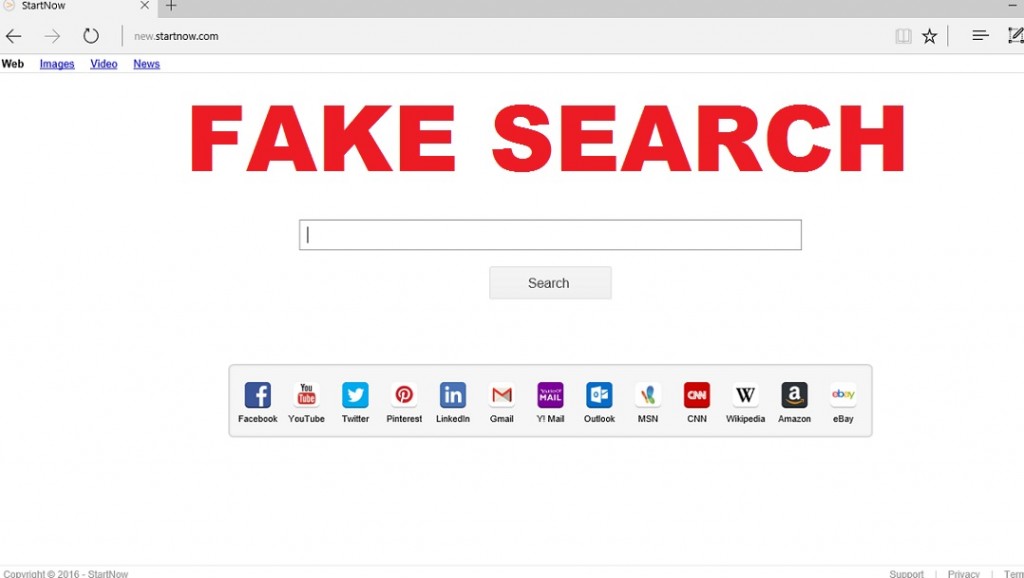 Jak działa Vlcsearch.com?
Jak działa Vlcsearch.com?